wps表格将图表插到单元格的教程
时间:2023-09-13 09:03:45作者:极光下载站人气:105
wps软件作为一款发展不错的国产办公软件,吸引了不少用户前来下载使用,在这款办公软件中用户可以体验到强大且实用的功能带来的便利和帮助,让用户可以简单快速的完成文件的编辑工作,以此来提升自己的办事效率,因此wps软件收获了不少用户的喜欢,当用户编辑表格文件时,少不了对数据信息的整理和录入,最近小编看到有用户问到怎么将图表插到单元格的问题,这个问题其实是很好解决的,用户可以软件中的插入图表功能,接着在任选一种图表类型即可完成插入,那么接下来就让小编来向大家分享一下wps表格将图表插到单元格的方法教程吧,希望用户能够从中获取到有用的经验。
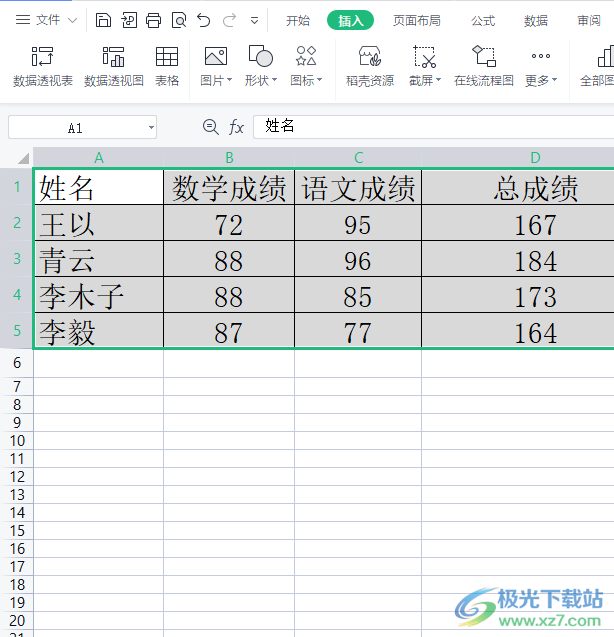
方法步骤
1.用户在电脑桌面上打开wps软件,并来到表格的编辑页面上全选表格来进行设置
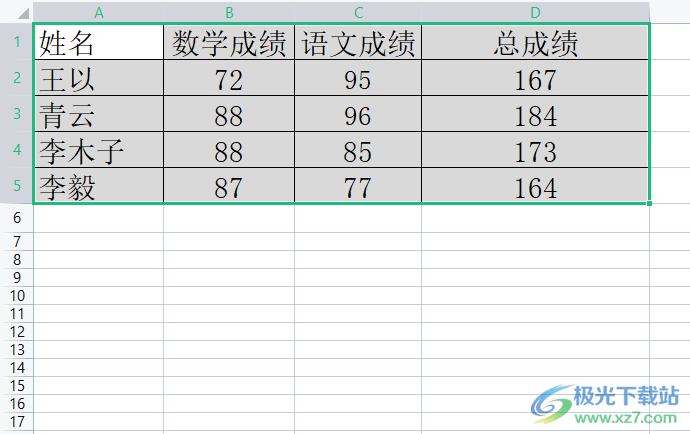
2.接着在页面上方的菜单栏中点击插入选项,将会显示出相关的选项卡,用户选择其中的自己需要的图标类型
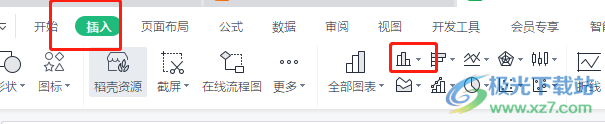
3.这时可以看到弹出来的下拉选项卡,里面含有图表的各种样式,直接根据自己的需求来设置即可
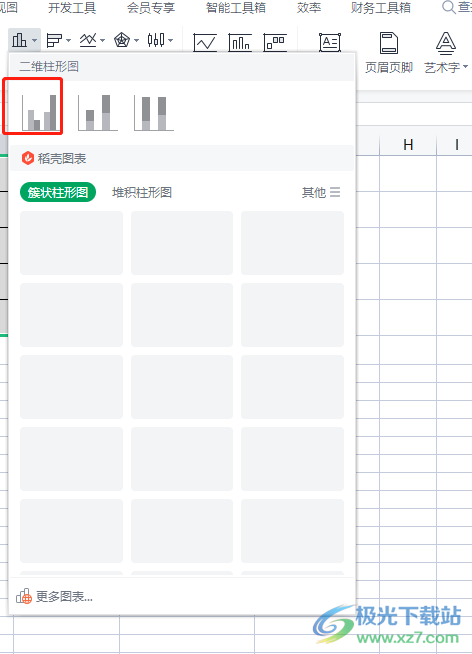
4.完成上述操作后,用户就可以在页面上看到成功插入的图表了
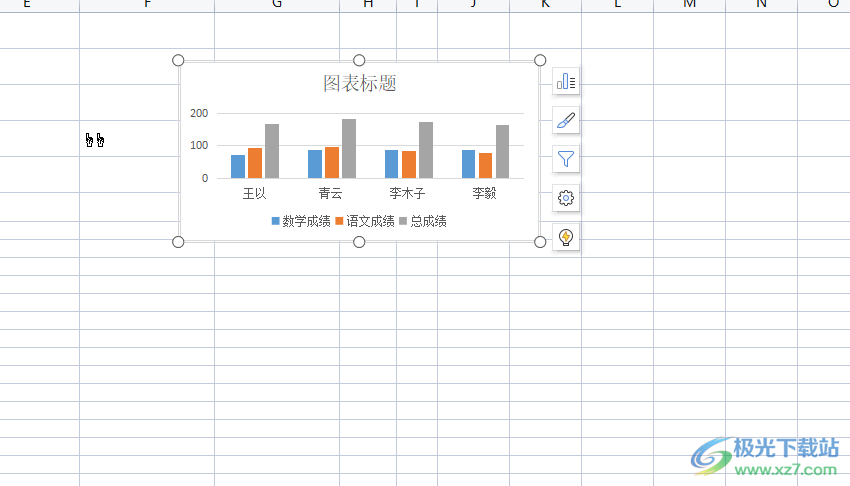
5.此时用户可以根据自己的需求来利用菜单栏中的图表工具来设置图表样式或是坐标轴等
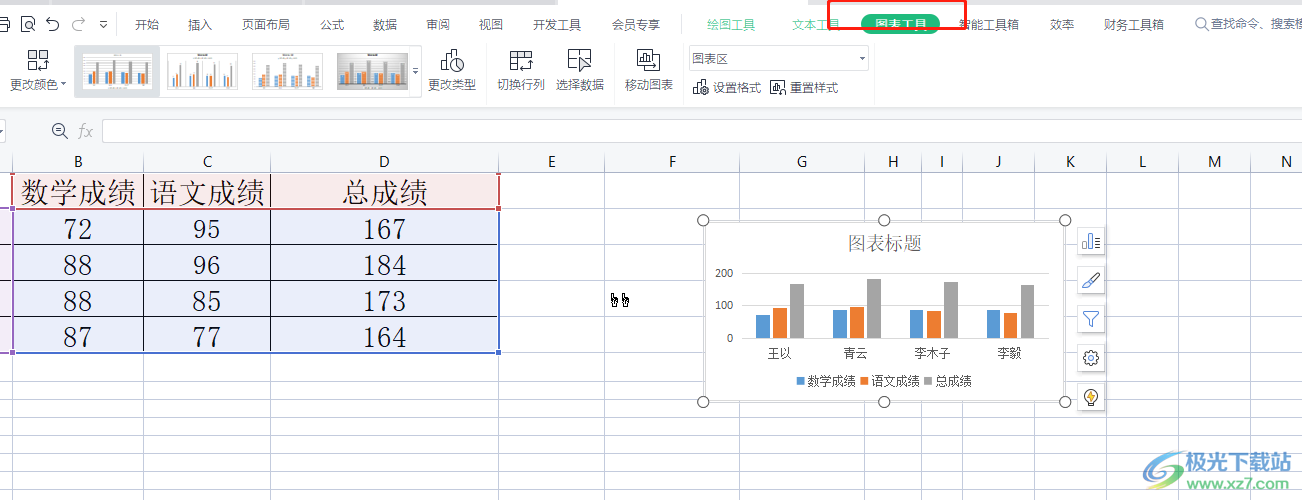
以上就是小编对用户提出问题整理出来的方法步骤,用户从中知道了大致的操作过程为点击插入——柱形图——选择样式——完成插入这几步,方法是很简单的,因此感兴趣的用户可以跟着小编的教程操作起来,一定可以成功在表格上插入图表的。

大小:240.07 MB版本:v12.1.0.18608环境:WinAll
- 进入下载
相关推荐
相关下载
热门阅览
- 1百度网盘分享密码暴力破解方法,怎么破解百度网盘加密链接
- 2keyshot6破解安装步骤-keyshot6破解安装教程
- 3apktool手机版使用教程-apktool使用方法
- 4mac版steam怎么设置中文 steam mac版设置中文教程
- 5抖音推荐怎么设置页面?抖音推荐界面重新设置教程
- 6电脑怎么开启VT 如何开启VT的详细教程!
- 7掌上英雄联盟怎么注销账号?掌上英雄联盟怎么退出登录
- 8rar文件怎么打开?如何打开rar格式文件
- 9掌上wegame怎么查别人战绩?掌上wegame怎么看别人英雄联盟战绩
- 10qq邮箱格式怎么写?qq邮箱格式是什么样的以及注册英文邮箱的方法
- 11怎么安装会声会影x7?会声会影x7安装教程
- 12Word文档中轻松实现两行对齐?word文档两行文字怎么对齐?
网友评论